执行以下步骤可以按对象的分类隐藏或显示显示集中的对象。例如,如果按构造状态(“新”、“现有”或“排除”)对对象进行分类,则可将“排除”类型的对象从显示中排除。在图形中使用此显示方式时,这些对象将不会出现。
从显示中过滤掉的对象并不会被从图形中删除。只有在使用此类对象被从中过滤掉的显示集的视口中,才会关闭这些对象的显示。也可以修改过滤器,以重新显示这些对象。由于对象仍存在于图形中,因此其他对象的显示方式并不会变化。例如,如果将门从楼层平面过滤掉,门所在的墙仍会在门所占的空间被剖切。
- 单击

 .
. 
- 展开“集”。
- 选择要编辑的显示集。
- 单击“显示选项”选项卡。
分类过滤器会列出当前图形中的所有分类。默认情况下会选择所有分类。
- 若要隐藏指定分类的对象,请清除“分类过滤器”下面的复选框。
例如,若要隐藏分类为 A1010 和 A1020 的所有门和墙,请在“统一格式 II”下面清除 A1010 和 A1020 的相应复选框。
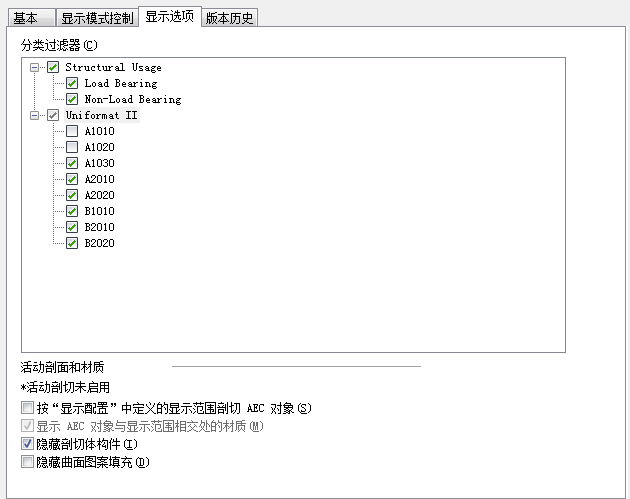
按分类隐藏对象
若要重新显示分类中已隐藏的对象,请选择该分类。
- 单击“确定”。